Pin là trái tim của mọi thiết bị điện tử, và iPad cũng không ngoại lệ. Việc kiểm tra pin iPad thường xuyên là điều cần thiết để đảm bảo thiết bị hoạt động ổn định và kéo dài tuổi thọ.
Trong bài viết này, hãy cùng Tin Game 360 khám phá những cách kiểm tra pin iPad đơn giản mà hiệu quả, giúp bạn nắm rõ tình trạng “sức khỏe” của chiếc iPad yêu quý!
Tại sao cần kiểm tra pin iPad thường xuyên?
Có thể bạn chưa biết, việc kiểm tra pin iPad thường xuyên mang lại rất nhiều lợi ích:
- Nắm rõ tình trạng pin: Giúp bạn biết được dung lượng pin còn bao nhiêu phần trăm, pin có bị chai hay gặp vấn đề gì không.
- Kịp thời thay pin: Từ đó, bạn có thể đưa ra quyết định thay pin kịp thời, tránh trường hợp pin hỏng gây ảnh hưởng đến hiệu suất hoạt động của máy.
- Kéo dài tuổi thọ pin: Việc kiểm tra pin thường xuyên cũng giúp bạn điều chỉnh thói quen sử dụng, sạc pin đúng cách để kéo dài tuổi thọ cho pin.
 Laptop Back to School
Laptop Back to School
Hình ảnh minh họa Laptop Back to School
Khi nào nên kiểm tra và thay pin iPad?
Dưới đây là một số dấu hiệu cho thấy bạn nên kiểm tra pin iPad ngay:
- iPad sạc đầy pin rất nhanh nhưng thời gian sử dụng lại rất ngắn.
- iPad hiển thị pin ảo, lúc đầy lúc vơi bất thường.
- Pin iPad tụt nhanh, đột ngột, thậm chí máy bị giật, lag liên tục.
- iPad bị sập nguồn đột ngột dù pin vẫn còn nhiều.
Nếu gặp bất kỳ dấu hiệu nào trên, rất có thể pin iPad của bạn đã bị chai và cần được thay thế.
 Kiểm tra pin thường xuyên để biết iPad có bị chai pin hay không
Kiểm tra pin thường xuyên để biết iPad có bị chai pin hay không
Hình ảnh minh họa kiểm tra pin iPad
“Bỏ túi” ngay các cách kiểm tra pin iPad đơn giản
1. Kiểm tra trực tiếp trên iPad
Đây là cách đơn giản nhất để kiểm tra pin iPad. Bạn chỉ cần thực hiện các bước sau:
- Bước 1: Vào Cài đặt > Chọn Pin.
- Bước 2: Tại mục 24 giờ qua hoặc 10 ngày qua, bạn có thể kiểm tra xem ứng dụng nào đang tiêu hao nhiều pin nhất.
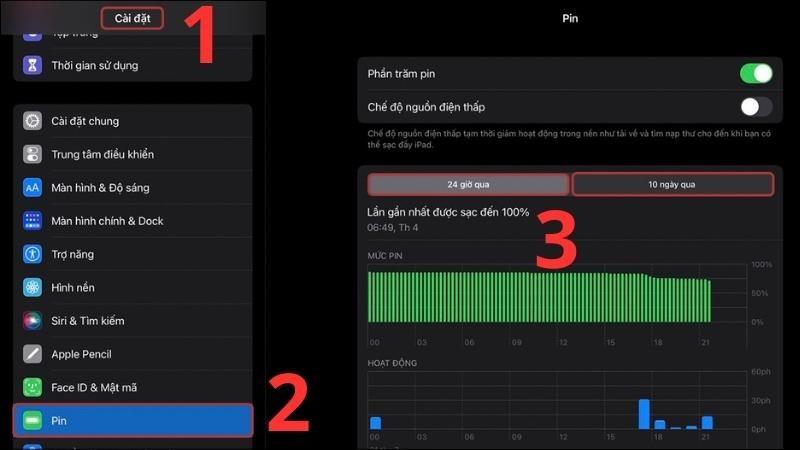 Vào ứng dụng Cài đặt > Chọn Pin
Vào ứng dụng Cài đặt > Chọn Pin
Hình ảnh minh họa cách vào ứng dụng Cài đặt
2. Kiểm tra pin iPad qua Cài đặt quyền riêng tư
Cách này giúp bạn xem thông tin chi tiết về mức độ hao tổn pin trong quá trình sử dụng.
- Bước 1: Vào Cài đặt > Chọn Quyền riêng tư & bảo mật.
- Bước 2: Chọn Phần tích & Cải tiến.
- Bước 3: Bật Chia sẻ Phân tích > Chọn Dữ liệu phân tích.
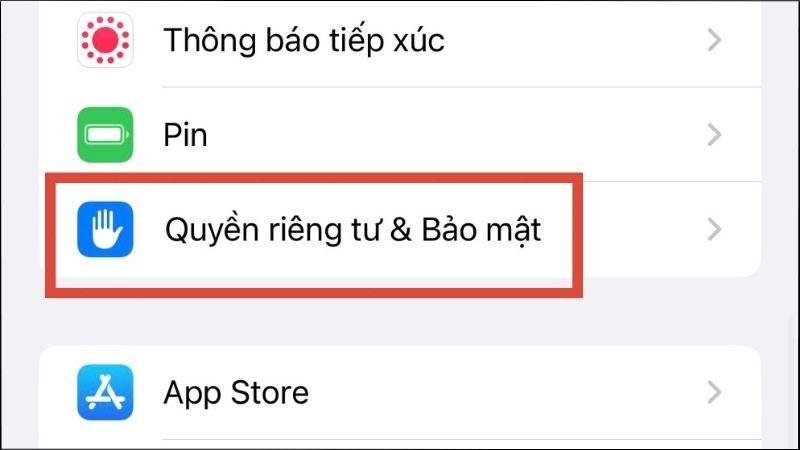 Trong ứng dụng Cài đặt, chọn Quyền riêng tư và bảo mật
Trong ứng dụng Cài đặt, chọn Quyền riêng tư và bảo mật
Hình ảnh minh họa cách vào Quyền riêng tư và bảo mật
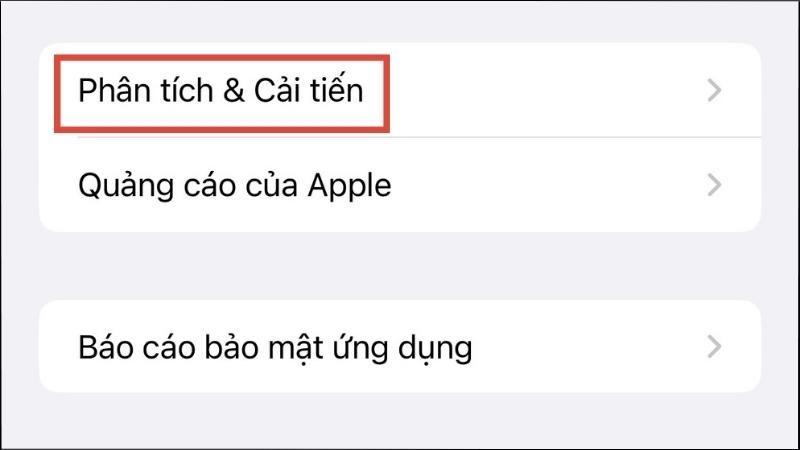 Nhấn vào mục Phân tích & Cải tiến
Nhấn vào mục Phân tích & Cải tiến
Hình ảnh minh họa cách chọn Phân tích & Cải tiến
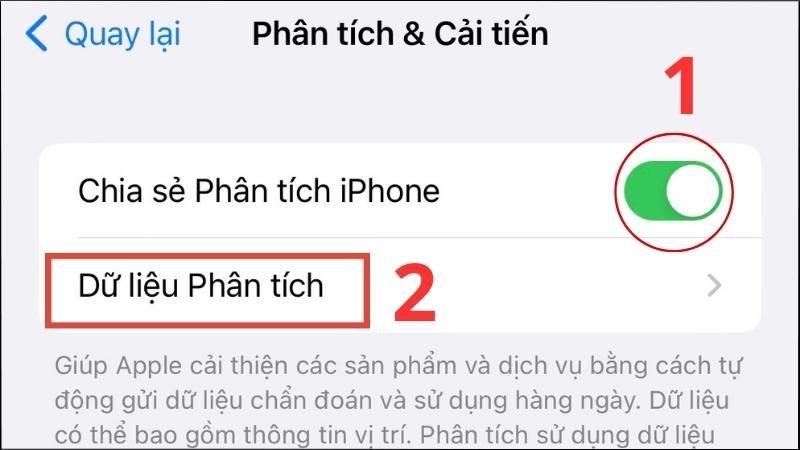 Bật Chia sẻ Phân tích > Chọn Dữ liệu phân tích
Bật Chia sẻ Phân tích > Chọn Dữ liệu phân tích
Hình ảnh minh họa cách bật Chia sẻ Phân tích
3. Sử dụng ứng dụng CoconutBattery
CoconutBattery là ứng dụng kiểm tra pin iPad phổ biến và được nhiều người dùng tin tưởng.
- Bước 1: Mở Safari trên iPad, tìm kiếm “CoconutBattery” và tải ứng dụng về.
- Bước 2: Kết nối iPad với MacBook bằng cáp sạc.
- Bước 3: Mở ứng dụng CoconutBattery, chọn “IOS Device”.
- Bước 4: Chọn “Battery Info” để xem thông tin chi tiết về pin iPad.
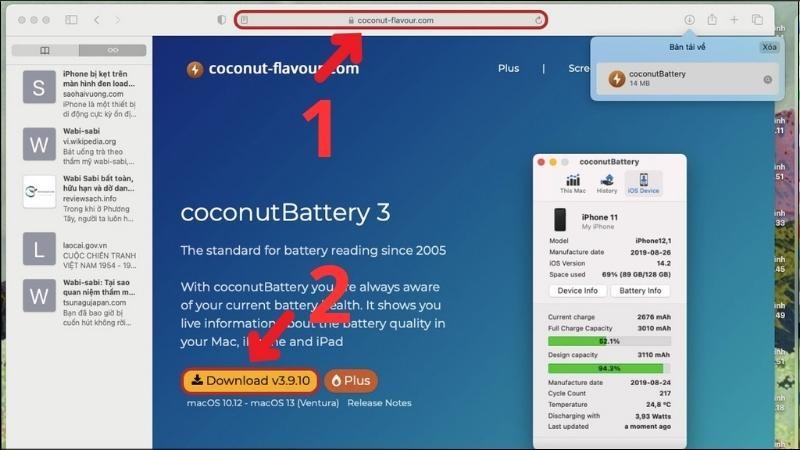 Mở Safari > Gõ từ khóa CoconutBattery > Chọn Download
Mở Safari > Gõ từ khóa CoconutBattery > Chọn Download
Hình ảnh minh họa cách tải CoconutBattery
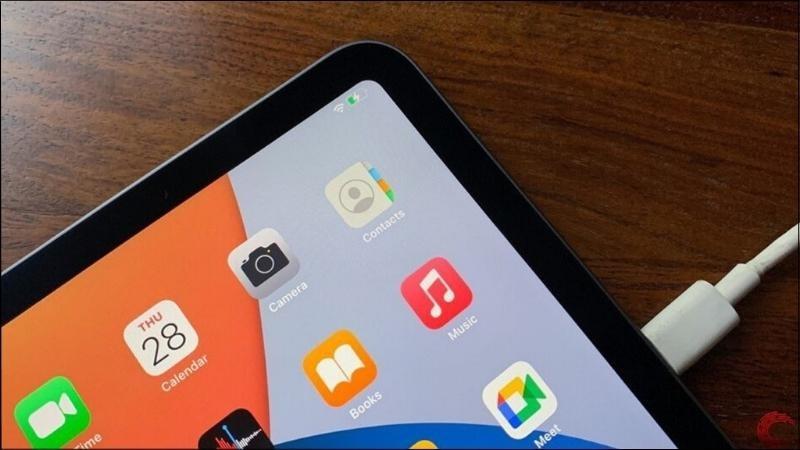 Kết nối iPad Pro với MacBook bằng dây cáp sạc
Kết nối iPad Pro với MacBook bằng dây cáp sạc
Hình ảnh minh họa cách kết nối iPad với MacBook
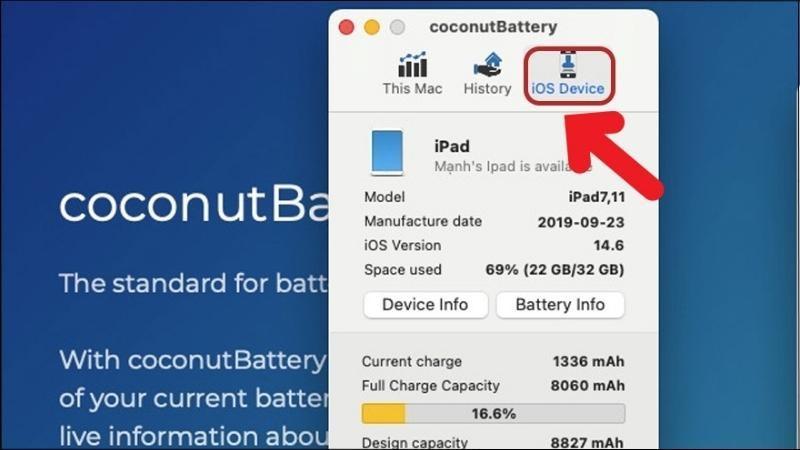 Mở ứng dụng CoconutBattery > Chọn IOS Device
Mở ứng dụng CoconutBattery > Chọn IOS Device
Hình ảnh minh họa cách chọn IOS Device
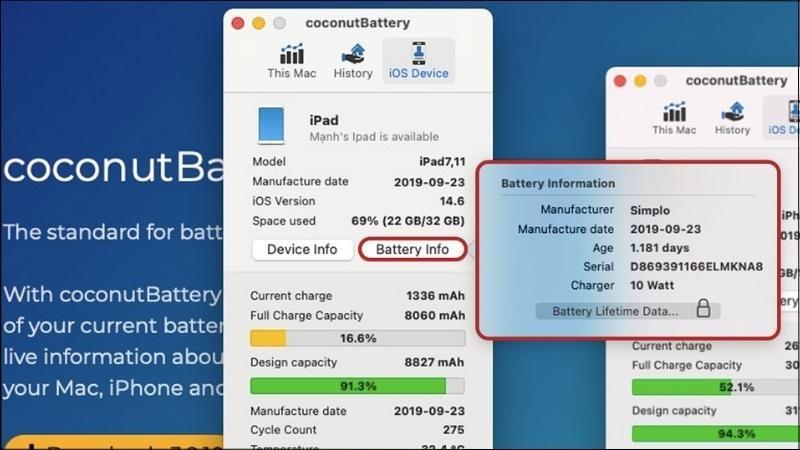 Chọn Battery Info
Chọn Battery Info
Hình ảnh minh họa cách chọn Battery Info
4. Kiểm tra pin bằng tính năng Analytics trên iOS
Tính năng Analytics trên iOS cho phép bạn kiểm soát tình trạng pin iPad dựa trên dữ liệu Apple thu thập.
Lưu ý: Bạn cần bật tính năng Analytics trên iOS để sử dụng cách này.
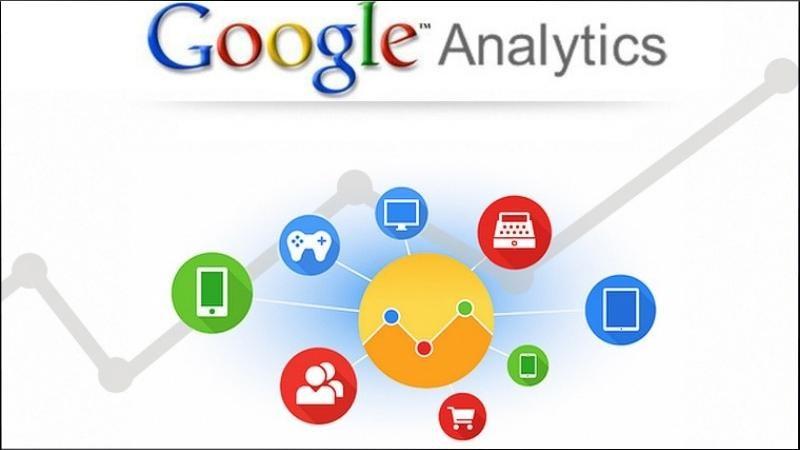 Kiểm tra pin bằng tính năng Analytics trên iOS để nắm rõ tình trạng pin
Kiểm tra pin bằng tính năng Analytics trên iOS để nắm rõ tình trạng pin
Hình ảnh minh họa cách kiểm tra pin bằng Analytics
Mẹo kéo dài tuổi thọ pin iPad hiệu quả
Ngoài việc nắm rõ cách kiểm tra pin iPad, bạn có thể áp dụng thêm một số mẹo sau để kéo dài tuổi thọ cho pin:
- Tắt ứng dụng chạy ngầm: Những ứng dụng chạy ngầm ngốn pin đáng kể, hãy tắt chúng khi không sử dụng.
- Cập nhật iOS mới nhất: Các bản cập nhật iOS thường bao gồm các cải tiến về hiệu suất pin.
- Khởi động lại iPad: Việc khởi động lại iPad giúp giải phóng bộ nhớ và tối ưu hóa pin.
- Tắt tự động điều chỉnh độ sáng: Chế độ này tiêu tốn nhiều pin, hãy tắt nó và tự điều chỉnh độ sáng thủ công.
- Sử dụng củ sạc, cáp sạc chính hãng: Đảm bảo bạn luôn sử dụng phụ kiện chính hãng để sạc pin cho iPad.
- Không vừa sạc vừa dùng: Hành động này khiến pin nóng lên nhanh chóng, giảm tuổi thọ pin.
- Tránh để cạn pin mới sạc: Hãy sạc pin cho iPad khi pin còn khoảng 20%.
- Không sạc qua đêm: Việc sạc pin qua đêm khiến pin bị chai, giảm tuổi thọ.
 Tắt bớt các ứng dụng hoặc các tính năng không cần thiết đang chạy ngầm trên máy
Tắt bớt các ứng dụng hoặc các tính năng không cần thiết đang chạy ngầm trên máy
Hình ảnh minh họa cách tắt ứng dụng chạy ngầm
 Nên cắm sạc ngay khi máy báo pin yếu thay vì sử dụng cho đến khi máy cạn pin
Nên cắm sạc ngay khi máy báo pin yếu thay vì sử dụng cho đến khi máy cạn pin
Hình ảnh minh họa nên cắm sạc khi máy báo pin yếu
Kết luận
Hy vọng bài viết đã cung cấp cho bạn những kiến thức hữu ích về cách kiểm tra pin iPad. Hãy áp dụng ngay những mẹo trên để kéo dài tuổi thọ pin và trải nghiệm iPad một cách trọn vẹn nhất!
Đừng quên ghé thăm Tin Game 360 thường xuyên để cập nhật thêm nhiều thông tin công nghệ, thủ thuật máy tính, điện thoại thú vị khác nhé!



